随着科技的不断发展,手机系统版本更新已经成为了手机用户必备的操作之一,对于安卓用户来说,升级系统版本不仅能够带来新功能和更好的性能体验,还可以提升手机的安全性和稳定性。怎么升级手机系统版本呢?接下来我们将介绍安卓系统版本更新的具体步骤,让您轻松升级手机系统,享受更好的手机体验。
安卓系统版本更新步骤
方法如下:
1.第一步,查手机型号。可在设置-关于手机-手机型号查到完整的手机型号。
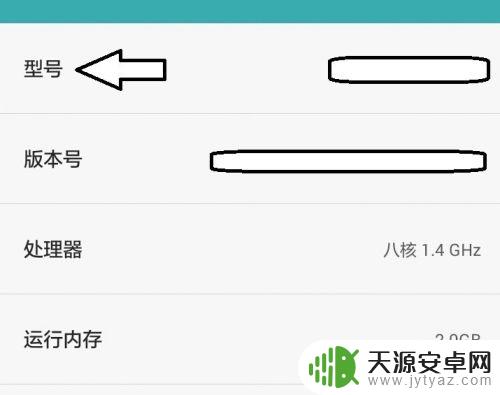
2.第二步,通过手机型号找到对应的ROM,选择一个你觉得合适的。要升级版本,当然首先要选一个最新的版本且高于你现在的版本,不然没意义或者说意义不大。
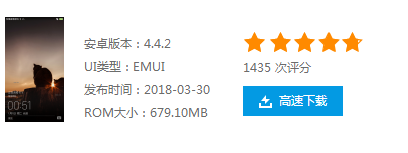
3.第三步,把ROM下载下来,可以使用刷机工具下载。
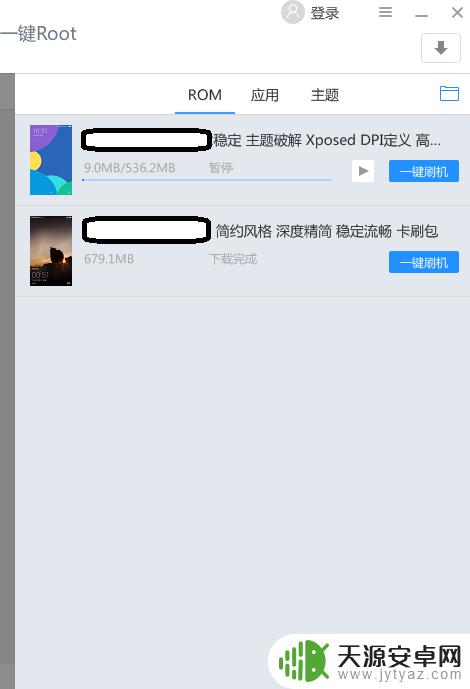
4.第四步,把手机跟电脑连接。并打开USB调试模式,选用PC助手(hisuite)模式连接。
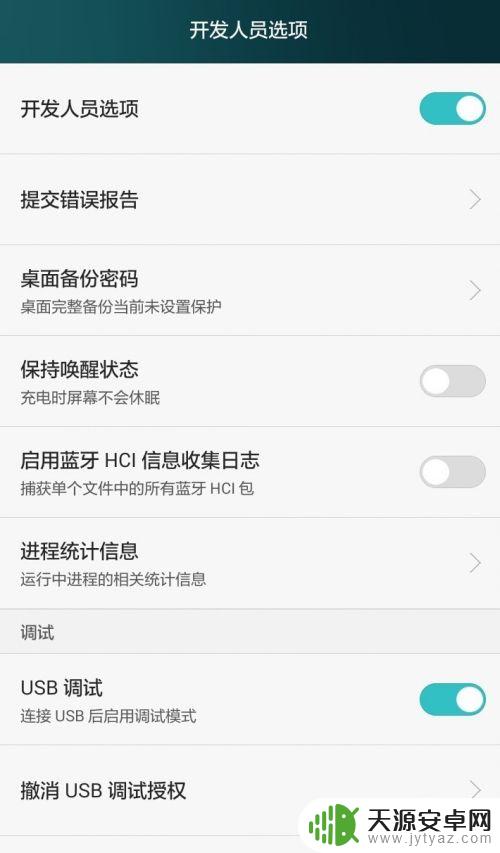
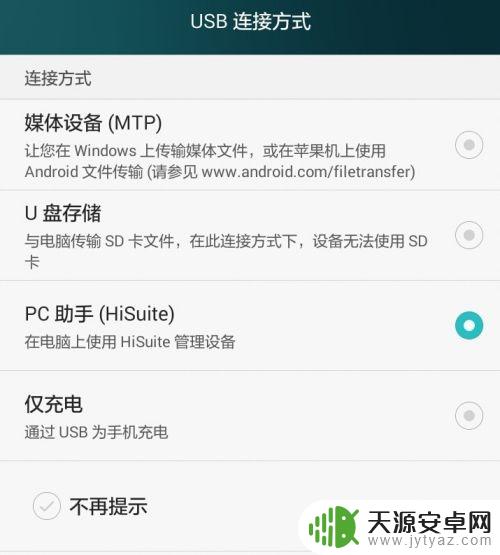
5.第五步,申请手机解锁码并用Adb命令解锁手机和在手机上安装刷机工具驱动程序软件。
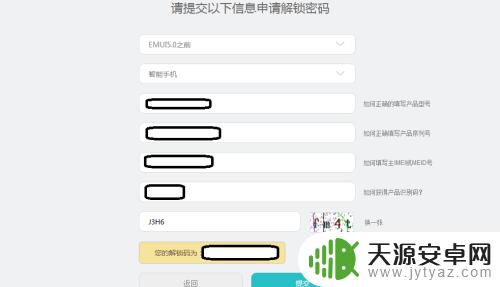
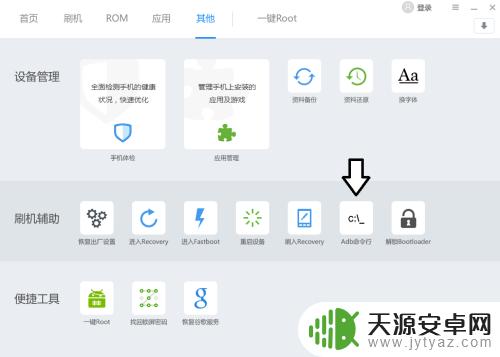

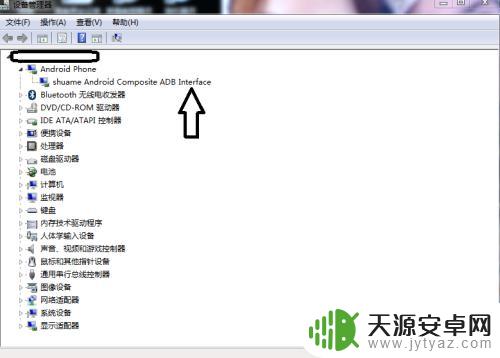
6.第六步,一键刷机,把需要备份的文件备份下来,等到刷机升级完成后,再还原备份文件。
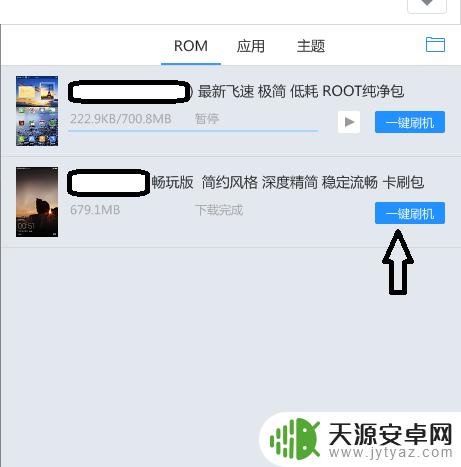
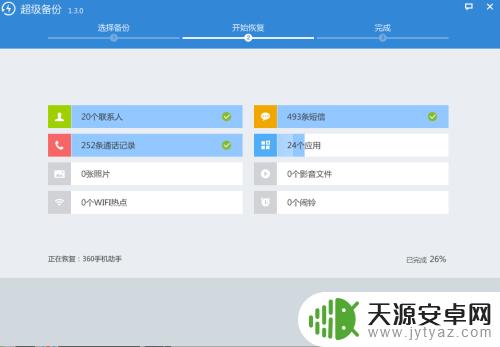
以上是如何升级手机系统版本的全部内容,如果遇到这种情况,你可以按照以上步骤进行解决,非常简单和快速。









